نمایشگر کش وب رایگان برای مرورگرهای کروم، فایرفاکس و اج
دسترسی به فایل های کش ممکن است در مواقعی برای فایل های از دست رفته مورد نیاز باشد. اگر به دنبال یک ابزار نمایش کش برای مشاهده فایل های کش در گوگل کروم(Google Chrome) ، موزیلا فایرفاکس(Mozilla Firefox) و مایکروسافت اج(Microsoft Edge) هستید، دو ابزار مفید وجود دارد، یعنی ChromeCacheView و MZCacheView .
توسعه دهنده برنامه های مختلف نمایش کش را برای مرورگرهای مختلف مانند کروم(Chrome) ، اج(Edge) و موزیلا فایرفاکس(Mozilla Firefox) توسعه داده است. اجازه دهید نحوه دانلود این ابزار و استفاده از آن برای خواندن فایل های کش را بررسی کنیم.
نمایشگر کش رایگان برای کروم(Chrome) و اج(Edge)
NirSoft یک نمایشگر کش رایگان برای Chrome توسعه داده است و نام آن را ChromeCacheView گذاشته است. این یک ابزار ساده است که به شما امکان میدهد فایلهای کش را در Chrome بخوانید .
نحوه دانلود و استفاده از ChromeCacheView
ChromeCacheView ، نمایشگر کش رایگان برای Chrome نیازی به نصب ندارد. برای دسترسی به فایل های کش در مرورگر گوگل کروم(Google Chrome) مراحل بعدی را دنبال کنید :
1] فایل فشرده(zipped) را از لینک رسمی (official link)دانلود(Download) کنید .
2] پوشه را باز کنید.
3] فایل exe را (.exe)باز(Open) کنید . بلافاصله تمام فایل های کش را از مرورگر می خواند و لیست تمام فایل های ذخیره شده در کش را به صورت زیر نمایش می دهد:
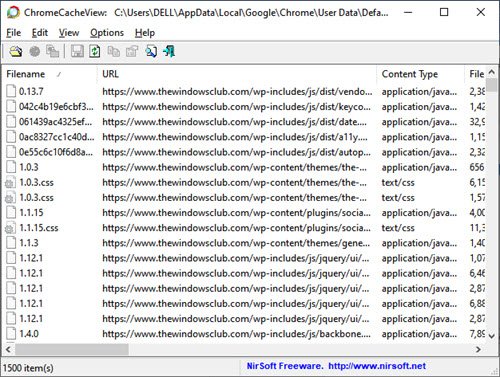
پوشه کش گوگل کروم(Google Chrome) در مسیر زیر قرار دارد:
[User Profile]\Local Settings\Application Data\Google\Chrome\User Data\Default\Cache
4] برای هر فایل کش، اطلاعات زیر نمایش داده می شود:
- نام فایل
- URL
- نوع محتوا
- حجم فایل
- آخرین زمان دسترسی
- زمان انقضا
- نام ارائهکننده
- پاسخ سرور
- سایت اینترنتی
- و بیشتر
5] می توانید به راحتی یک یا چند مورد را از لیست کش انتخاب کنید و سپس فایل ها را در پوشه دیگری استخراج کنید یا لیست URL(URLs) ها را در کلیپ بورد کپی کنید. به سادگی(Simply) روی فایل کلیک راست کرده و می توانید چندین گزینه را مشاهده کنید. تو می توانی:
- (Save)فایل های کش انتخابی را ذخیره کنید
- (Copy)فایل های کش انتخابی را کپی کنید
- (Open)فایل های کش انتخابی را باز کنید
- گزارش HTML را(HTML report) برای فایلهای کش انتخابی یا تمام فایلهای کش دریافت کنید
- ستون هایی(Choose columns) از نتایج نمایش داده شده را انتخاب کنید
- ستون های اندازه خودکار(Auto size columns)
- ویژگی(Properties) های فایل کش انتخابی را ببینید
- (Refresh)نتایج را تازه کنید

گزارش HTML:
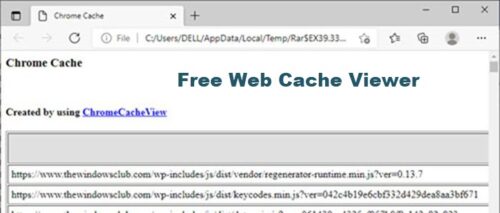
این گزینه در ChromeCacheView ، نمایشگر کش رایگان برای Chrome ، یک گزارش HTML از فایلهای حافظه پنهان ایجاد میکند. شما می توانید این گزارش را برای همه فایل های کش یا فقط برای فایل های انتخاب شده دریافت کنید. این اساساً همان گزارش فایل های کش است که فقط در قالب یک صفحه HTML تولید می شود.
انتخاب ستون ها:
این گزینه به شما امکان می دهد تنظیمات ستون را تغییر دهید. میتوانید ستونهایی را که در نتایج نمایش داده میشوند، انتخاب و مرتب کنید. برای انجام این کار، روی هر فایل کش که در نتایج نمایش داده شده است، کلیک راست کنید. بر روی Choose Columns کلیک(Click) کنید . پنجره ای حاوی نام تمام ستون ها ظاهر می شود. می توانید ستون هایی را که می خواهید در نتایج مشاهده کنید بررسی کنید. همچنین میتوانید از دکمههای Hide و Show برای برداشتن علامت یا علامت زدن ستونها استفاده کنید. همچنین می توانید ستون ها را به ترتیب با استفاده از دکمه های Move Up و Move Down به بالا و پایین حرکت دهید . برای هر ستون، میتوانید با وارد کردن یک مقدار در عرض ستون انتخابی (به پیکسل)(Width of selected column (in pixels)) عرض را تغییر دهید . برای اعمال تغییرات روی OK کلیک کنید .
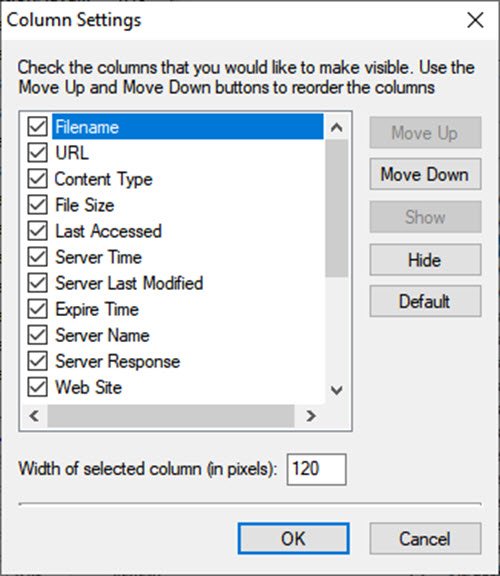
خواص:
با کلیک بر روی این گزینه در منو، می توانید تمام ویژگی های فایل کش انتخاب شده را در مرورگر مشاهده کنید.
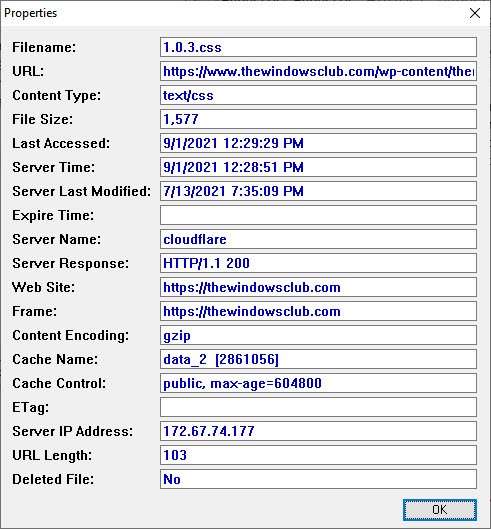
نمایشگر کش رایگان برای موزیلا فایرفاکس(Mozilla Firefox)
مشابه ChromeCacheView ، توسعه دهندگان این ابزار MZCacheView را توسعه داده اند ، یک نمایشگر کش رایگان برای Mozilla Firefox . پوشه کش مرورگرهای Firefox/Mozilla/Netscape Web را می خواند و لیستی از تمام فایل هایی که در حال حاضر در کش ذخیره شده اند را نمایش می دهد.
نحوه دانلود و استفاده از MZCacheView
درست مانند ChromeCacheView ، MZCacheView نیازی به نصب ندارد. برای دسترسی به فایل های کش در مرورگر موزیلا فایرفاکس(Mozilla Firefox) مراحل بعدی را دنبال کنید :
1] فایل فشرده(zipped) را از لینک رسمی (official link)دانلود(Download) کنید .
2] پوشه را باز کنید.
3] فایل exe را (.exe)باز(Open) کنید . بلافاصله تمام فایل های کش را از مرورگر می خواند و لیستی از تمام فایل های ذخیره شده در حافظه پنهان را نمایش می دهد. برای هر فایل کش، اطلاعات زیر نمایش داده می شود:
- نام فایل
- URL
- نوع محتوا
- حجم فایل
- آخرین زمان اصلاح
- آخرین زمان واکشی
- زمان انقضا
- تعداد واکشی
- نام ارائهکننده
- و بیشتر.
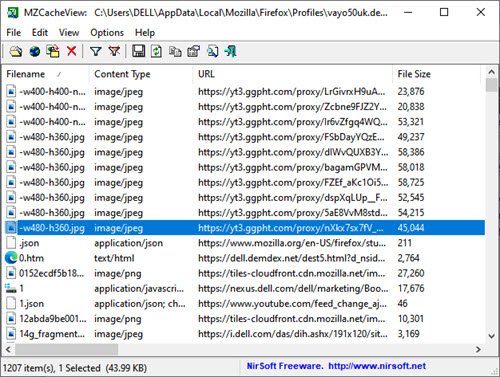
پوشه کش موزیلا فایرفاکس(Mozilla Firefox) در زیر قرار دارد
C:\Documents and Settings\[User Name]\Local Settings\Application Data\Mozilla\Firefox\Profiles\[Profile Name]\Cache
توجه:(Note:) برای مشاهده آخرین فایل های کش، تمام تب های فایرفاکس را ببندید. (Firefox)تنها پس از آن فایرفاکس(Firefox) فایل های فهرست کش را در دیسک ذخیره می کند.
4] با استفاده از منوی کلیک راست، می توانید به راحتی یک یا چند مورد را از لیست کش انتخاب کنید و سپس فایل ها را در پوشه دیگری استخراج کنید یا لیست URL(URLs) ها را در کلیپ بورد کپی کنید. درست(Just) مانند ChromeCacheView ، روی فایل کلیک راست کنید و چندین گزینه را مشاهده کنید. تو می توانی:
- (Save)فایل های کش انتخابی را ذخیره کنید
- (Copy)فایل های کش انتخابی را کپی کنید
- هدر پاسخ کامل را کپی کنید(Copy Full Response Header)
- سلول کلیک شده را کپی کنید(Copy clicked cell)
- (Open)فایل های کش انتخابی را باز کنید
- باز کردن لینک در مرورگر وب(Open link in web browser)
- ستون هایی(Choose columns) از نتایج نمایش داده شده را انتخاب کنید
- ستون های اندازه خودکار(Auto size columns)
- ویژگی(Properties) های فایل کش انتخابی را ببینید
- (Refresh)نتایج را تازه کنید
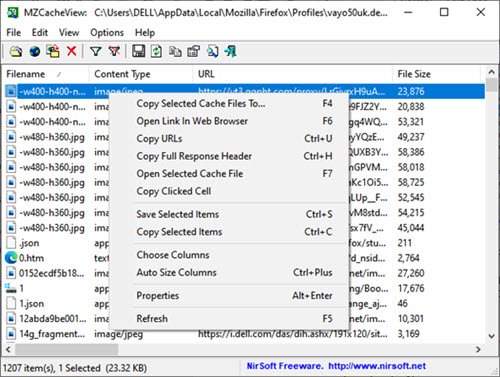
ستون ها و ویژگی ها را انتخاب کنید:
این دو گزینه در MZCacheView مانند ابزار (MZCacheView)ChromeCacheView هستند . از این رو(Hence) ، لطفاً به بخش انتخاب ستونها و ویژگیها در همان مقاله مراجعه کنید.
ستون فایل گم شده:
برخلاف ابزار ChromeCacheView، MZCacheView (ChromeCacheView)یک(MZCacheView) ستون اضافی به نام Missing File دارد. هنگامی که فایلها را از کش حذف میکنید، MZCacheView فایلهای کش را حذف میکند، اما مرجع آنها را در فایل فهرست کش حذف نمیکند. این بدان معناست که حتی پس از حذف فایلها از حافظه نهان، همچنان آنها را در لیست خواهید دید، اما ستون «فایل گمشده» از «نه» به «بله» تبدیل میشود.
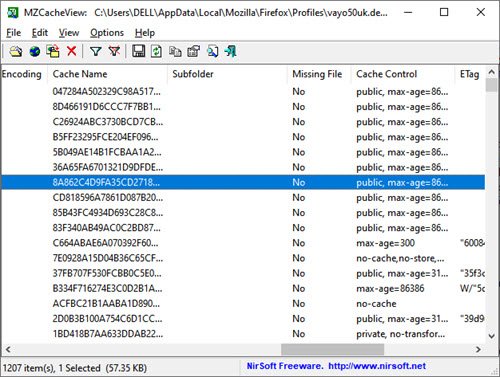
برداشت ما از این ابزارهای برقی
استفاده از هر دو ابزار cache viewer آسان و بدون دردسر است. آن را امتحان کنید و نظرات خود را در همین مورد به ما بگویید.
چرا کش مهم است؟
کش داده ها(Data) نقش مهمی در عملکرد صحیح لپ تاپ ها، دسکتاپ ها و حتی دستگاه های تلفن همراه ایفا می کند. داده های کش به سرعت بخشیدن به عملکرد برنامه و افزایش کارایی کمک می کند. فایل های کش داده ها را به صورت محلی ذخیره می کنند. (Cache)در نتیجه مرورگرها و وب سایت ها سریعتر بارگذاری می شوند. به این دلیل که عناصر دسترسی مانند صفحه اصلی، تصاویر و غیره قبلا دانلود شده اند.
آیا حذف فایل های کش از مرورگر بی خطر است؟
حذف فایل های کش در مرورگر کاملا بی خطر است. فایل های کش فایل های موقتی هستند که در زمان دانلود وب سایت ها و مرورگرها در آینده صرفه جویی می کنند. به عنوان مثال، هنگامی که یک وب سایت باز می شود، مرورگر عناصر صفحه اصلی مانند تصاویر، آرم ها و فایل ها را دانلود کرده و آنها را در یک پوشه کش ذخیره می کند. داده(Cached) های ذخیره شده شامل فایل ها، تصاویر، فیلم ها، اسکریپت ها و سایر رسانه های چندرسانه ای است.
Related posts
چگونه برای ترجمه یک Web page در Chrome، Firefox and Edge
چگونه به Tabs همگام سازی بین Edge، Chrome and Firefox browsers
400 Bad Request، Cookie Too Large - Chrome، Edge، Firefox، IE
چگونه برای تغییر Default Font در Chrome، Edge، Firefox browser
بستن تمام browser tabs افتتاح شد در یک بار در Chrome، Edge، یا Firefox
نحوه پنهان کردن Browser Extension آیکون در Chrome، Edge or Firefox
Lazy Loading چیست؟ فعال یا غیر فعال کردن آن در Chrome، Firefox، Edge
چگونه برای جلوگیری از Web Notification درخواست در Chrome، Firefox، Edge Browser
چگونه به طور خودکار web page Down or Up را در Chrome or Firefox پیمایش کنید
غیر فعال کردن JavaScript در Chrome، Edge، Firefox، Opera، Opera، Internet Explorer
نحوه پاک کردن Cache، Cookies، Browsing History در Chrome and Firefox
نحوه ذخیره صفحات وب به عنوان PDF در Chrome or Firefox
Install YouTube به عنوان Progressive Web App در Chrome or Edge
10 Best Chrome، Edge، Edge، Firefox Extensions برای ذخیره صفحه برای خواندن بعدا
نحوه متوقف کردن تغییر مسیر خودکار در Chrome، Firefox، Edge مرورگرها
نحوه لیست سیاه و یا بلوک وب سایت ها در Chrome، Firefox، Edge مرورگره
چگونه برای باز کردن Chrome، Edge or Firefox browser در Full Screen mode
نحوه تغییر صفحه اصلی در Chrome، Firefox، Opera، Edge مرورگرها
مدیریت و یا غیر فعال کردن Browser Add-ons & Extensions در Chrome، Firefox
Google Chrome vs Firefox Quantum برای Windows 10
